惠普电脑系统重装步骤,惠普笔记本怎么重装系统【图文教程】
惠普电脑是一款性能卓越、稳定可靠的计算机品牌,但长时间使用后也可能会遇到系统出现问题的情况,此时需要对电脑进行重装系统操作。重装系统不仅可以解决系统问题,还可以提升电脑性能,为用户提供更好的使用体验。本教程将详细介绍如何使用U盘重装系统,让您轻松完成操作。下面就来看看惠普笔记本怎么重装系统【图文教程】。
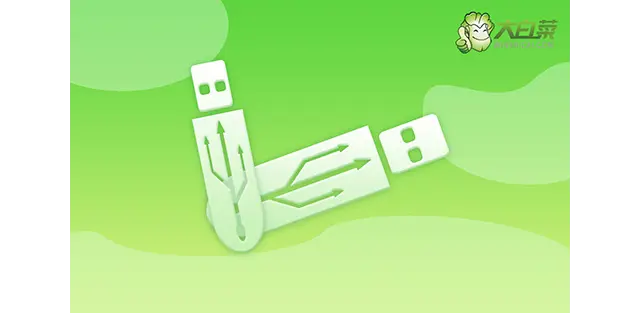
惠普电脑系统重装步骤
一、制作u盘启动盘
1、将U盘接入电脑,下载并打开大白菜http://www.winbaicai.com/U盘启动盘制作工具压缩包备用。
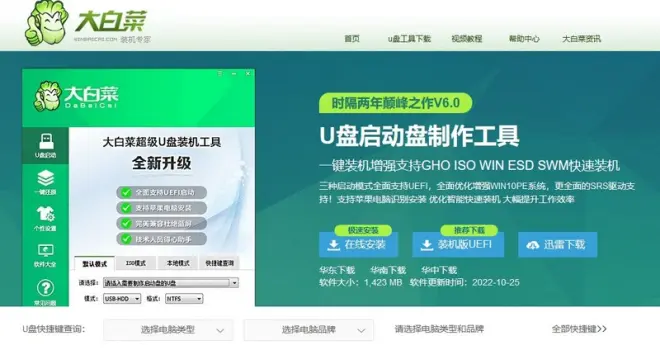
2、进入U盘启动盘制作界面后,选中u盘,默认设置,点击一键制作成usb启动盘。
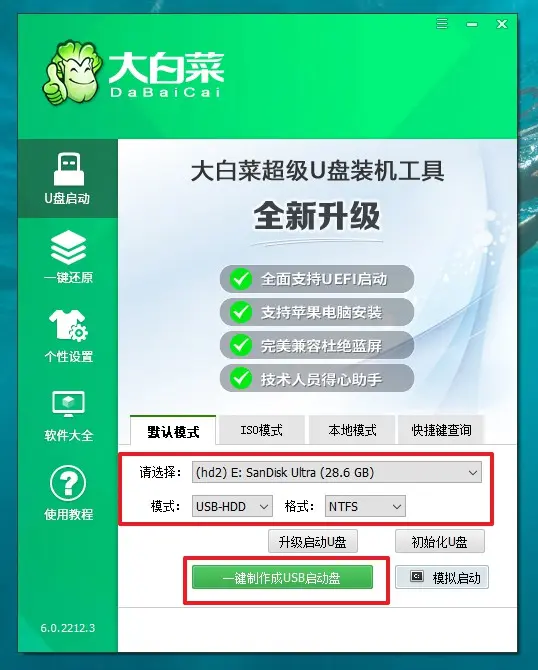
3、成功制作大白菜U盘启动盘后,即可下载保存需要使用的系统镜像。
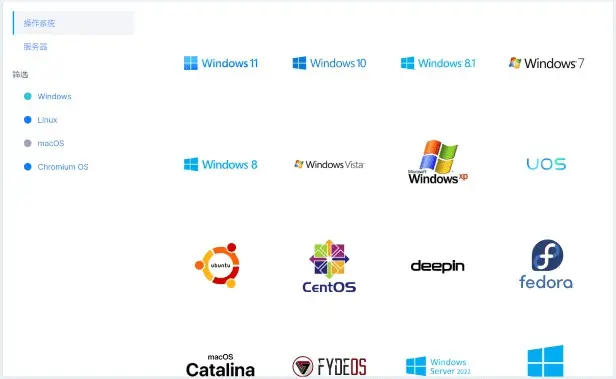
二、设置u盘启动惠普
1、u盘启动盘和镜像准备好之后,就可以查询电脑的u盘启动快捷键设置电脑了。
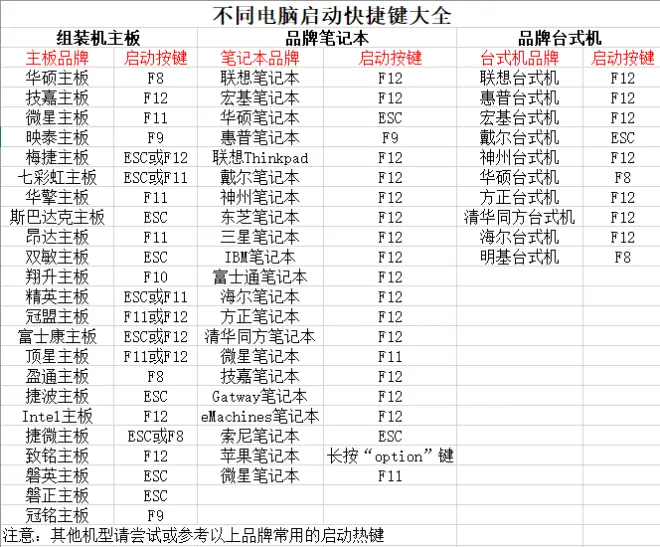
2、将u盘启动盘接入电脑,如图所示,通过u盘启动快捷键设置,电脑将会读取u盘数据启动。
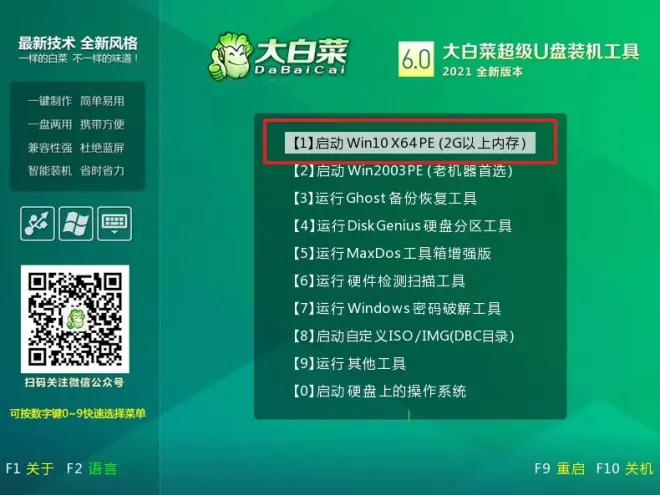
3、随后,在大白菜主菜单中,选择【1】启动Win10X64PE,回车即可进入大白菜PE桌面。
三、u盘启动盘装惠普电脑
1、重装系统操作不难,在一键装机界面中,找到系统镜像,勾选C盘,即可点击“执行”。
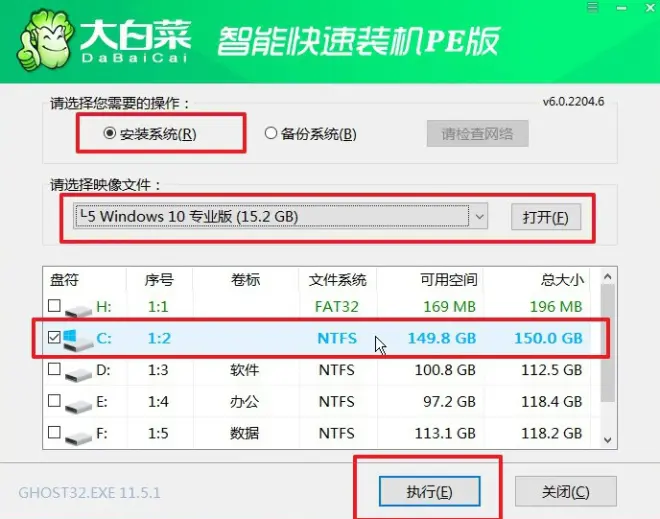
2、弹出一键还原页面后,无需设置,默认相关选项,直接点击“是”进入下一步。
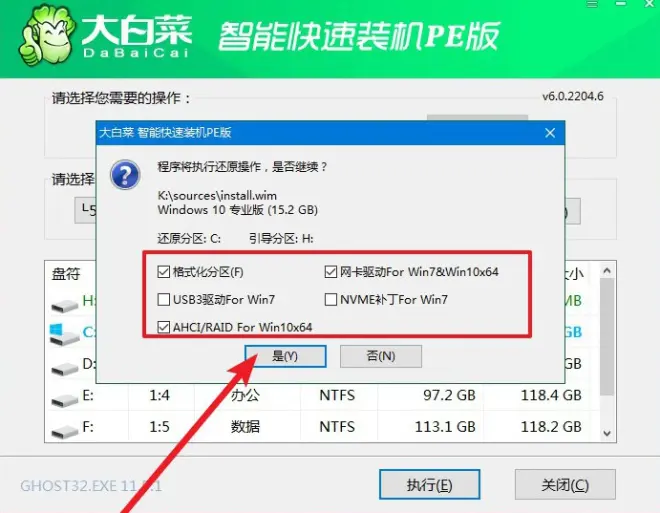
3、随后,大白菜装机软件,就会进行系统部署,记得勾选“完成后重启”选项。
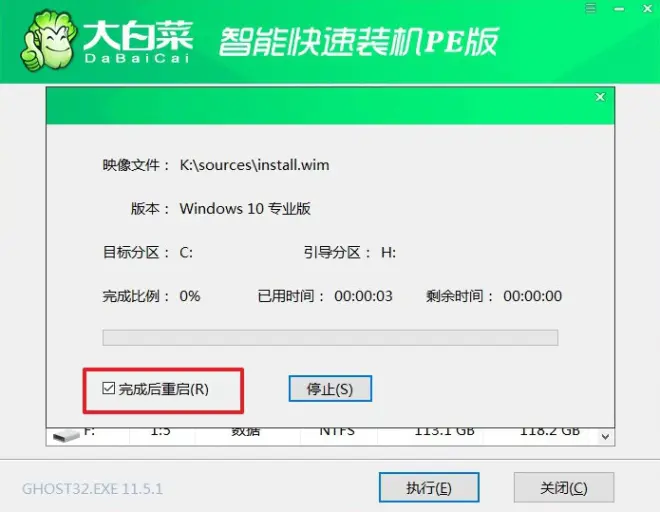
4、最后,电脑还会进行多次重启,而你不需要进行什么操作,等待桌面展示Win10系统画面则重装成功。
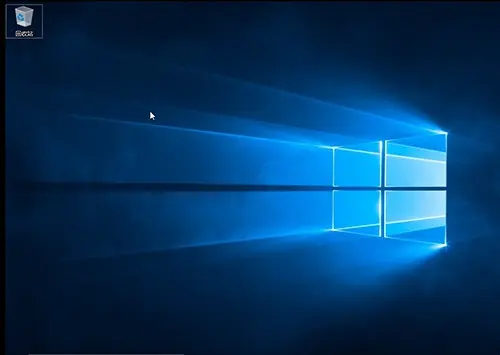
到这里,惠普笔记本怎么重装系统【图文教程】就结束了。在操作过程中,如果您遇到任何问题或疑问,可以通过在线帮助文档、论坛等途径寻求帮助。在完成系统重装后,别忘了重新安装需要的软件、驱动和杀毒软件等,以确保您的电脑能够正常运行。那我们下次再见吧。

